Usare la visualizzazione esecuzioni vertici in Azure Data Lake Tools per Visual Studio
Informazioni su come usare la visualizzazione esecuzioni vertici per esaminare i processi di Data Lake Analytics.
Importante
Azure Data Lake Analytics ritirato il 29 febbraio 2024. Per altre informazioni , vedere questo annuncio.
Per l'analisi dei dati, l'organizzazione può usare Azure Synapse Analytics o Microsoft Fabric.
Aprire la visualizzazione esecuzioni vertici
Aprire un processo U-SQL in Strumenti Data Lake per Visual Studio. Selezionare Vertex Execution View (Visualizzazione esecuzione vertice ) nell'angolo inferiore sinistro. È possibile che venga chiesto di caricare prima i profili e l'operazione può richiedere alcuni minuti in base alla connettività di rete.
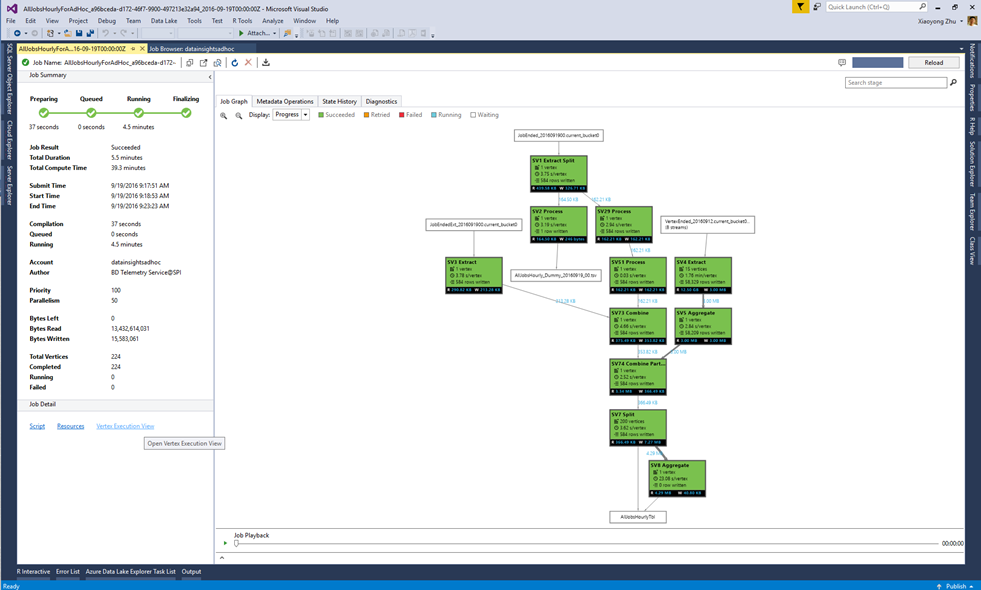
Informazioni sulla visualizzazione esecuzioni vertici
La visualizzazione esecuzioni vertici comprende tre parti:
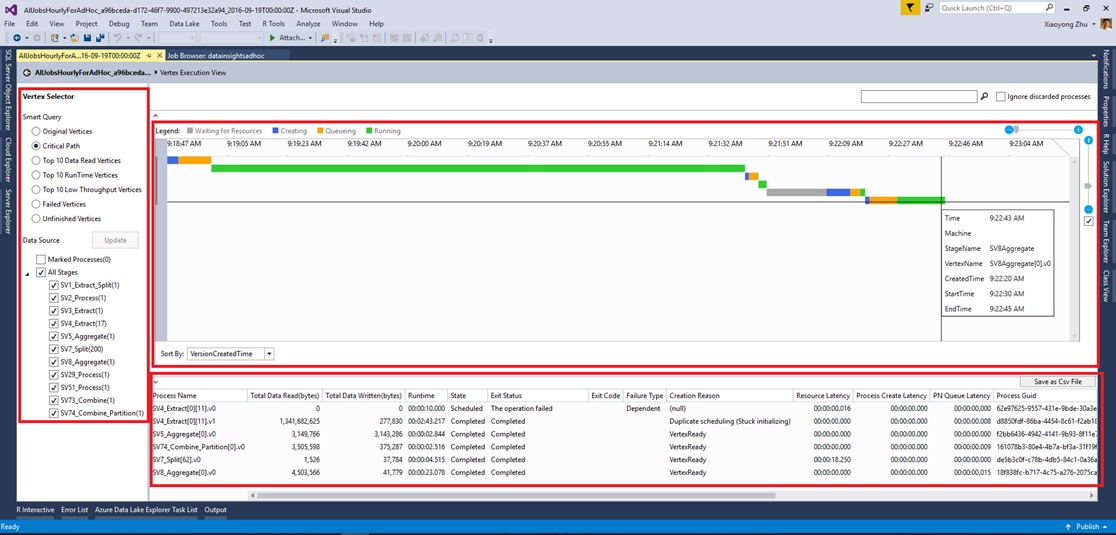
Selettore vertice a sinistra consente di selezionare i vertici in base alle funzionalità, ad esempio i primi 10 dati letti, o di scegliere in base alla fase. Uno dei filtri più usati è quello di visualizzare i vertici nel percorso critico. Percorso critico è la catena di vertici più lunga di un processo U-SQL. Conoscere il percorso critico è utile per ottimizzare i processi controllando il vertice che richiede maggiore tempo.
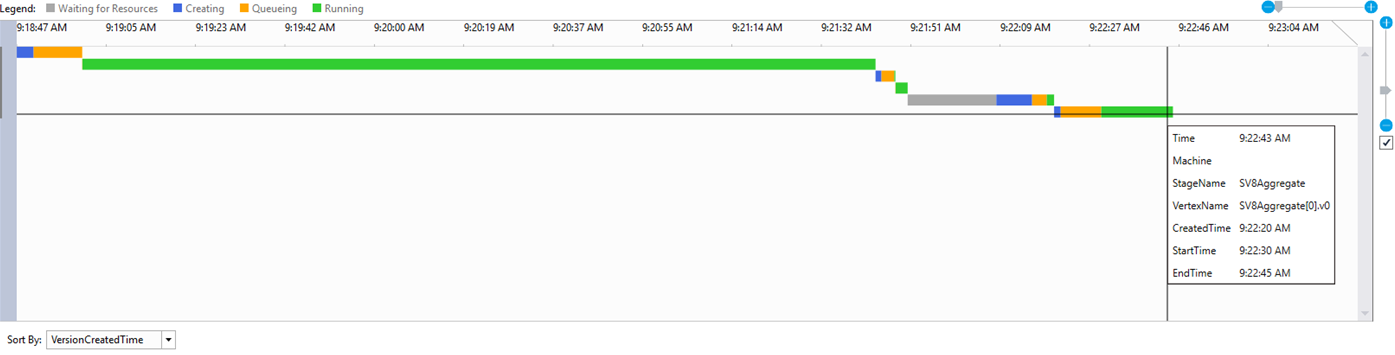
Il riquadro in alto al centro mostra lo stato di esecuzione di tutti i vertici.
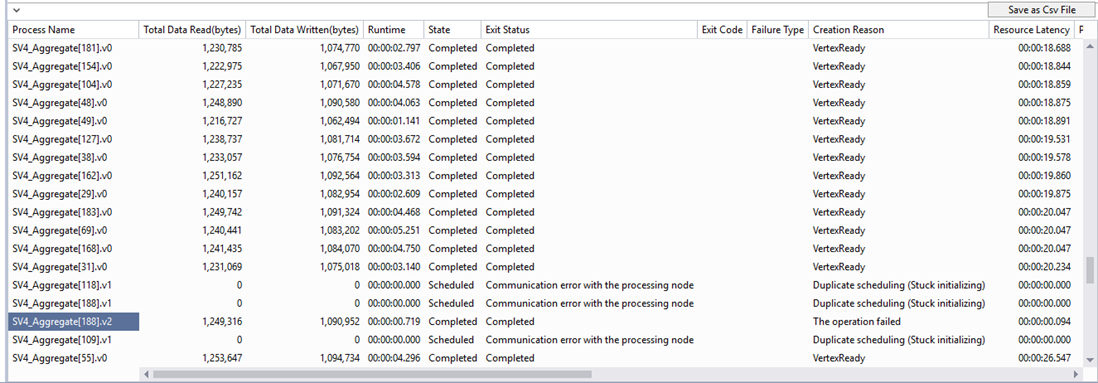
Il riquadro in basso al centro mostra le informazioni su ogni vertice:
- Process Name (Nome processo): il nome dell'istanza del vertice, È composto da parti diverse in StageName|VertexName |VertexRunInstance. Ad esempio, il vertice SV7_Split[62].v1 indica la seconda istanza in esecuzione (.v1, l'indice inizia da 0) del vertice numero 62 nella fase SV7_Split.
- Totale dati letti/scritti: i dati letti/scritti da questo vertice.
- State/Exit Status (Stato/Stato uscita): lo stato finale quando il vertice viene terminato.
- Exit Code/Failure Type (Codice uscita/Tipo di errore): l'errore in caso di non riuscita del vertice.
- Creation Reason (Motivo creazione): il motivo per cui il vertice è stato creato.
- Resource Latency/Process Latency/PN Queue Latency: (Latenza risorsa/Latenza processo/Latenza coda elaborazione dati): il tempo in cui il vertice rimane di attesa delle risorse, per elaborare i dati e che rimane in coda.
- Process/Creator GUID (GUID processo/creatore): il GUID per il vertice in esecuzione corrente o per il relativo creatore.
- Version (Versione): il numero di istanza del vertice in esecuzione; il sistema potrebbe pianificare nuove istanze di un vertice per diversi motivi, ad esempio in caso di failover, ridondanza di calcolo e così via.
- Version Created Time (Data e ora creazione versione).
- Process Create Start Time/Process Queued Time/Process Start Time/Process Complete Time (Ora inizio creazione processo/Ora inserimento in coda processo/Ora inizio processo/Ora completamento processo): il momento in cui è iniziato il processo di creazione del vertice o di inserimento in coda del vertice, è iniziato o è stato completato il processo del vertice specifico.
Passaggi successivi
- Per registrare informazioni di diagnostica, vedere Accesso ai log di diagnostica per Azure Data Lake Analytics
- Per visualizzare una query più complessa, vedere Analizzare i log del sito Web mediante Azure Data Lake Analytics.
- Per visualizzare i dettagli del processo, vedere Usare Job Browser e Job View (Visualizzazione processo) per i processi di Azure Data Lake Analytics